400-638-8808
|
微信公众号

- 优惠促销
最新活动
- 产品
-
亚洲服务器 香港电信服务器 
香港大带宽 
香港RS裸金属 香港自建机房 香港沙田服务器 香港站群服务器 香港服务器 香港高防服务器 香港ML机房服务器 澳门服务器 韩国服务器 日本服务器 泰国服务器 新加坡服务器 台湾服务器 印度尼西亚服务器 阿联酋迪拜服务器 巴基斯坦服务器 越南服务器 马来西亚服务器 菲律宾服务器 哈萨克斯坦服务器 柬埔寨服务器 印度服务器 孟加拉国服务器 -
美洲服务器 美国洛杉矶机房 美国CR机房 美国圣何塞机房 美国达拉斯机房 美国C3机房 美国圣安娜机房 美国站群服务器 美国迈阿密机房 美国无限防御服务器 美国大带宽服务器 亚特拉大服务器 西雅图服务器 佛吉尼亚服务器 丹佛服务器 芝加哥服务器 加拿大服务器 巴西服务器 智利服务器 阿根廷服务器 哥伦比亚服务器 -
欧洲服务器 法国服务器 意大利服务器 德国服务器 英国服务器 荷兰服务器 俄罗斯服务器 比利时服务器 土耳其服务器 波兰服务器 西班牙服务器 瑞士服务器 捷克服务器 立陶宛服务器 马其他服务器 保加利亚服务器 塞浦路斯服务器 芬兰服务器 -
非洲服务器 大洋洲服务器 站群服务器 埃及服务器 澳洲服务器 香港站群 美国站群 日本站群 新加坡站群 韩国站群
-
阿里云 腾讯云 华为云 AWS 谷歌云 移动云 天翼云 亚洲云服务器 香港云 大陆云自营 韩国云 首尔云 日本云 东京云 大阪云 台湾云 台北云 泰国云 曼谷云 新加坡云 柬埔寨云 以色列云 越南云 胡志明市云 河内云 马来西亚云 印度云 新德里云 孟买云 班加罗尔云 印度尼西亚 雅加达云 阿联酋迪拜云 孟加拉国云 巴基斯坦云 哈萨克斯坦 阿拉木图云 乌兹别克云 菲律宾云 沙特云 沙特阿拉伯云 尼泊尔云 阿曼云 科威特云 巴林云 缅甸云 伊拉克云 伊朗云 吉尔吉斯云 -
美洲云服务器 美国云 美国站群云 芝加哥云 迈阿密云 西雅图云 亚特兰大 达拉斯云 洛杉矶云 纽约云 硅谷云 爱荷华云 加利福尼亚 圣克拉拉 阿什本云 北佛吉尼亚 南卡罗来纳 拉斯维加斯 盐湖城云 多伦多云 波特兰云 温哥华云 华盛顿云 蒙特利尔 丹佛云 檀香山云 堪萨斯城 圣胡安云 旧金山云 加拿大云 墨西哥云 巴西云 福塔雷萨 圣保罗云 智利云 圣地亚哥 秘鲁云 巴拿马云 乌拉圭云 哥伦比亚云 波哥大云 阿根廷云 布宜诺斯 利马云 厄瓜多尔 危地马拉 哥斯达黎加 -
欧洲云服务器 法国云 巴黎云 马赛云 意大利云 米兰云 德国云 杜塞尔多夫 法兰克福 英国云 伦敦云 伯克郡云 爱尔兰云 荷兰云 阿姆斯特丹 俄罗斯云 莫斯科云 土耳其云 伊斯坦布尔 希腊云 雅典云 比利时云 丹麦云 芬兰云 乌克兰云 基辅云 葡萄牙云 西班牙云 马德里云 挪威云 瑞典云 奥地利云 立陶宛云 卢森堡云 波兰云 华沙云 瑞士云 苏黎世云 匈牙利云 布达佩斯云 保加利亚云 索非亚云 罗马尼亚 布加勒斯特 捷克云 拉脱维亚 摩尔多瓦 斯洛伐克云 爱沙尼亚 塞尔维亚 大不列颠 -
非洲云服务器 尼日利亚 埃及云 南非云 约翰内斯堡 肯尼亚云 摩洛哥云 科特迪瓦 喀麦隆云 刚果云 加纳云 -
澳洲云服务器 澳洲云 悉尼云 墨尔本云 珀斯云 新西兰云 -
大陆云服务器 
北京云 上海云 重庆云 天津云 芜湖云 福州云 兰州云 广州云 佛山云 河源云 深圳云 南宁云 海口云 石家庄云 保定云 张家口云 哈尔滨云 郑州云 武汉云 长沙云 郴州云 苏州云 南京云 南昌云 九江云 沈阳云 成都云 乌鲁木齐云 中卫云 西安云 青岛云 济南云 太原云 晋中云 昆明云 杭州云 贵阳云 呼和浩特 乌兰察布 大连云 甘肃云 贵州云 黑龙江云 辽宁云 内蒙古云 宁夏云 青海云 厦门云 新疆云 西藏云 延安云 云南云 淮南云 襄阳云 长春云 西宁云 泉州云 绍兴云 宁波云 宿迁云 四川云 镇江云 十堰云 -
动态拨号VPS 海外动态拨号vps 国内动态拨号vps 混合动态拨号vps -
云周边 云手机 云电脑 云桌面 企业私有云 混合私有云 物理私有云 标准私有云
-
海外高防系列 高防IP 海外高防IP 美国圣何塞高防 美国高防限时活动 海外无限防御 香港高防10G -
安全防御 游戏盾 二级等保 三级等保 堡垒机 WEB应用防火墙 高级渗透服务 SSL证书 国内高防CDN 高防CDN套餐 全球CDN节点定制 -
全球专线系列 SD-WAN MPLS TGA全球加速器 全球点对点专线GPLC 香港电信机房直连大陆 阿里云香港大带宽 美国CN2线路直连大陆 -
国内高防 济南高防服务器 宁波高防服务器 东莞高防服务器 泉州高防服务器 厦门高防服务器 台州高防服务器 杭州高防服务器 台州高防服务器 扬州高防服务器 濮阳联通服务器 南阳移动服务器 德阳高防服务器 成都高防服务器 宿迁高防服务器 郑州BGP服务器 -
客户案例分享 







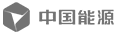


-
大陆服务器托管 国内服务器托管 
深圳服务器托管 深圳盘古机房托管 佛山服务器托管 汕尾服务器托管 广州服务器托管 贵州服务器托管 上海服务器托管 福建服务器托管 北京服务器托管 -
海外服务器托管 香港新世界托管 香港第一线托管 台湾服务器托管 美国服务器托管 GPU算力托管 -
客户案例分享 







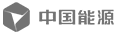









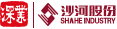




-
华南数据中心 深圳坂田数据中心 广州软件园数据中心 睿江中山数据中心 佛山德胜数据中心 广东AI数据中心 华东数据中心 上海周浦数据中心 常州数据中心(电信) 宁波数据中心 宿迁移动高防机房 华北数据中心 北京亦庄(大族)数据中心 山东潍坊数据中心 河南多地数据中心 西部数据中心 四川易通德阳数据中心 德阳电信高防机房 成都电信高防机房房
-
- 解决方案
- 服务
-
硬件设备
-
AI算力系列 A100GPU服务器 A800GPU服务器 4090GPU服务器 RTX4090现货秒杀 H100GPU服务器 H800GPU服务器 T4GPU服务器 V100GPU服务器 -
蓝光磁光存储系列 ZL2520蓝光磁光电融合存储系统 ZL6120蓝光磁光电融合存储系统 其他高端存储需求 -
服务器硬件 DELL R630 DELL R730 DELL R730XD DELL R440 DELL R640 DELL R740 -
技术支持 公司新闻 行业新闻 媒体报道 -
解决方案免费定制
-


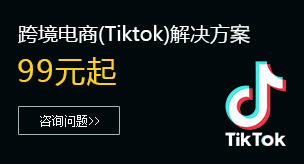
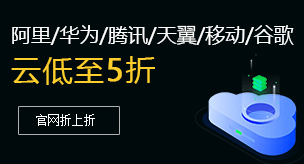





 1对1专业客服
1对1专业客服 24小时服务支持
24小时服务支持 365天无间断服务
365天无间断服务 5分钟快速响应
5分钟快速响应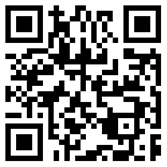
 企业QQ咨询
企业QQ咨询











